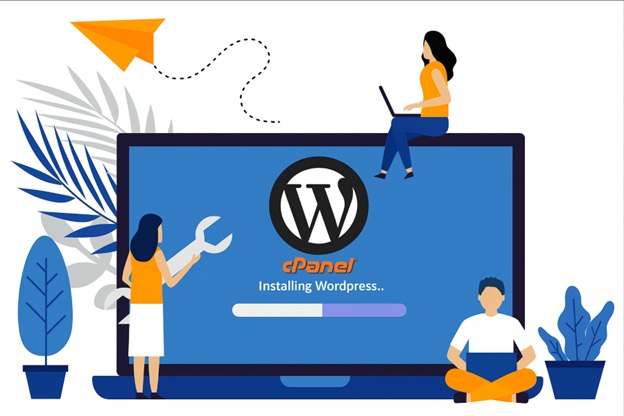دنیای دیجیتال با سرعت بسیار بالایی در حال پیشرفت است و قدم نذاشتن در آن باعث رکود کسبوکار میشود. اولین گام برای ورود به بازارهای آنلاین، داشتن یک وبسایت حرفهای است. ابزارها و پلتفرمهای مختلفی برای طراحی سایت وجود دارند که در میان آنها وردپرس یکی از محبوبترین سیستمهای مدیریت محتوا محسوب میشود. طبق آمار وبسایت hostadvice، 38 درصد سایتها با وردپرس طراحی شدهاند که این محبوبیت به دلیل داشتن رابط کاربری ساده، انعطافپذیری بالا و پشتیبانی گسترده میتواند باشد.
اما آنچه که باعث پایداری و عملکرد خوب یک سایت میشود، زیرساخت مناسب است. در بین سرورهای مختلف، سرور مجازی یا همان VPS میتواند یک گزینه ایدهآل برای میزبانی وردپرس باشد. این سرور به واسطه داشتن تعادل بین هزینه، امنیت و همچنین عملکرد بالا یک انتخاب مطمئن مخصوصاً برای افرادی است که به دنبال گسترش و پیشرفت کسبوکار خود هستند. سرور مجازی ایران در کنار سرعت بالا، امکان رشد بدون محدودیت را هم فراهم میکند و یکی از بهترین انتخابها است. از این رو تصمیم گرفتیم تا در این مطلب به آموزش نصب وردپرس روی سرور مجازی بپردازیم.
نصب وردپرس روی VPS به کمک کنترل پنل
میتوان گفت یکی از سادهترین و سریعترین راهها برای راهاندازی وردپرس روی سرور مجازی، استفاده از کنترل پروندههای محبوب نظیر cPanel یا Plesk است. در این روش نیازی به برنامهنویسی ندارید و تنها با چند کلیک ساده میتوانید وبسایت وردپرسی خود را فعال کنید. اما مراحل نصب به شرح زیر است:
1- ورود به کنترل پنل هاست مجازی
ابتدا از طریق مرورگر خود آدرس IP سرور یا نام دامنه متصل به VPS را وارد کنید. سپس وارد محیط مدیریت cPanel یا Plesk شوید.
2- نصب وردپرس به کمک ابزار Softaculous
پس از آن که وارد پنل خود شدید، در نوار جستجو عبارت Softaculous را تایپ کرده و وارد ابزار نصب خودکار شوید. سپس در فهرست اپلیکیشنها گزینه WordPress را پیدا و بر روی آن کلیک کنید.
از جمله اطلاعات لازم برای وارد کردن در این قسمت عنوان سایت و توضیحات، نام کاربری مدیر، رمز عبور، ایمیل مدیریت، زبان وردپرس و مسیر نصب هستند. در پایان هم با کلیک بر روی Install فرآیند نصب آغاز میشود.
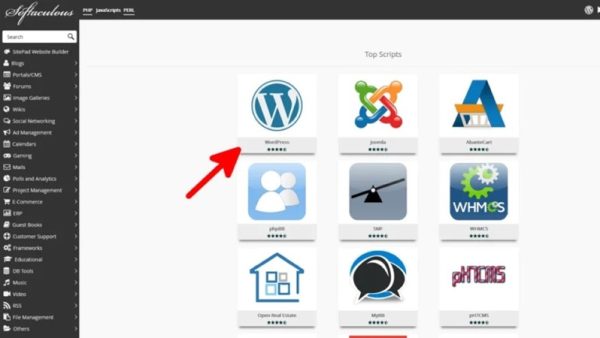
3- دسترسی به پنل مدیریت
در ادامه آن که پروسه نصب با موفقیت به اتمام رسید، آدرس URL ورود به داشبرد مدیریت وردپرس برای شما به نمایش گذاشته میشود. از طریق این آدرس میتوانید به پیشخوان سایت وارد شده و محتوای وبسایت را مدیریت کنید.
نصب وردپرس روی سرور مجازی لینوکس به کمک پشته LEMP
دومین روش نصب وردپرس بر روی VPS، نصب آن بر روی سرور مجازی لینوکس بوده که میتوانید آن را به طور دستی و به صورت کاملاً حرفهای نصب کنید. ازجمله پیشنیازهای لازم، دسترسی به سرور از طریق SSH، داشتن دامنه ثبتشده و متصل به سرور و همچنین دانش ابتدایی کار با ترمینال لینوکس است. اکنون مراحل نصب را با هم میبینیم:

1- اتصال به سرور با SSH و به روز رسانی
به کمک یک کلاینت SSH به سرور متصل شوید. در ادامه برای آن که مطمئن باشید آخرین نسخه بستهها را استفاده میکنید، حتماً سیستم عامل خود را بروزرسانی کنید. برای به روزرسانی میتوانید از طریق دستور زیر اقدام کنید:
sudo apt update && sudo apt upgrade
2- نصب پشته LEMP
پشته LEMP درواقع شامل Nginx یا همان وب سرور، MySQL با عنوان دیتابیس و PHP است. این اجزاء را میتوانید به کمک دستور زیر نصب کنید:
sudo apt install nginx mysql-server php php-mysql
3- ایجاد پایگاه داده
حال نوبت به ایجاد یک پایگاه داده برای وردپرس میرسد. برای این کار پس از آن که به محیط دیتابیس وارد شدید، دستور زیر را اجرا کنید. دقت کنید که نام پایگاه داده، نام کاربری و رمز عبور را با عبارات دلخواه و مخصوص خود جایگزین کنید.
CREATE DATABASE wordpress;
CREATE USER ‘wordpress_user’@’localhost’ IDENTIFIED BY ‘your_strong_password’;
GRANT ALL PRIVILEGES ON wordpress.* TO ‘wordpress_user’@’localhost’;
FLUSH PRIVILEGES;
4- دانلود و نصب وردپرس
اکنون از محیط دیتابیس خارج شده و یک دایرکتوری برای نصب ایجاد کنید. سپس آخرین نسخه وردپرس را دانلود کرده، فایل دانلود شده را از حالت فشرده خارج و فایل زیپ را حذف کنید.
5- تنظیمات فایل پیکربندی وردپرس
در این مرحله باید اطلاعات دیتابیس را در فایل وارد کنید که میتوانید با یک ویرایشگر متن نظیر nano ، فایل wp-config-sample.php را باز کرده و این کار را انجام دهید.
6- تنظیمات Nginx
اکنون نوبت به مرحله تنظیم Nginx میرسد که برای آن باید یک فایل پیکربندی جدید ایجاد کنید. میتوانید از طریق کد دستوری زیر محتوای فایل را تنظیم کنید، البته توجه داشته باشید که حتماً آدرس دامنه خود را در کد جایگزین کنید.
server {
listen 80;
server_name yourdomain.com;
root /var/www/html;
index index.php index.html index.htm;
location / { try_files $uri $uri/ /index.php$is_args$args;
}
location ~ \.php$
{
include snippets/fastcgi-php.conf;
fastcgi_pass unix:/run/php/php8.0-fpm.sock;
} }
اکنون نوبت به فعال کردن فایل پیکربندی میرسد که از طریق کد دستوری “sudo ln -s /etc/nginx/sites-available/wordpress /etc/nginx/sites-enabled/” میتوانید اقدام کنید. درنهایت هم برای آغاز بهکار مجدد سرویس دستور” sudo systemctl restart nginx php8.0-fpm mysql” را بزنید.
جمعبندی
با نصب وردپرس بر روی سرور مجازی امکان کنترل کامل وبسایت، امنیت بالا و همچنین رشد در آینده را خواهید داشت. با توجه به سطح دانش فنی و همچنین ترجیحات مدیریتی خود میتوانید یکی از روشهایی که معرفی کردیم را برای نصب آسان انتخاب کنید. اگر تازهکار هستید بهتر است از کنترل پنل های cPanel یا Plesk شروع کنید، اما اگر یک کاربر حرفهای هستید روشهای نصب دستی میتواند گزینه بهتری باشد.
#توجه: این مطلب یک رپرتاژ تبلیغاتی بوده و محتوای آن توسط تبلیغ دهنده تهیه و نگارش شده است.
دیجیرو مسئولیتی در قبال محتوای تبلیغاتی ندارد.